Hvordan få visse kontakter til å ringe på lydløs Android

Hvis du vil få kontakter til å ringe lydløst på Android-en din, er det bare å justere Ikke forstyrr-unntakene for favorittkontakter. Detaljer i artikkelen.
Å møte lavt Bluetooth- volum på iPhone er irriterende. Jada, å høre på høy musikk er skadelig for ørene i det lange løp, men det er gøy. Du bør ha rett til å skade ørene dine etter egen vilje, og ingen programvare eller maskinvare skal si noe annet.
Alle vitser til side, å ha iPhone tilfeldig å redusere volumet på Bluetooth-hodetelefonene eller -høyttalerne dine er ikke bare frustrerende, men også upraktisk. Uansett om musikken du hører på er for høy eller ikke. Derfor skal vi undersøke hva som får Bluetooth-volumet på iPhone til å falle, og hva du kan gjøre med det.
Innholdsfortegnelse:
Hvordan øker jeg Bluetooth-volumet på iPhone?
Hovedårsaken til den plutselige reduksjonen i volum på Bluetooth-hodetelefonene eller -høyttalerne er den relativt nye iOS-funksjonen som reduserer høye lyder.
Deaktivering av denne funksjonen vil stabilisere volumet på din iPhone, og du slipper å håndtere tilfeldige reduksjoner lenger. Det er også noen ekstra løsninger som vi også skal nevne i denne artikkelen.
1. Reduser høye lyder
For noen iOS-utgivelser siden hadde iPhone et alternativ for å begrense volumet for enkelte apper individuelt. Inkludert Musikk- appen, som sannsynligvis er hovedkilden til musikk for dine Bluetooth-hodetelefoner eller høyttalere. Fra og med iOS 14 droppet Apple dette alternativet til fordel for en ny volumbegrensende funksjon.
Denne funksjonen analyserer styrken på musikkavspillingen din og senker den automatisk ned til et trygt nivå for hørselen din. Ifølge Apple er det sikre volumet du bør lytte til musikk på 80 dB. Hvis iPhone-en din oppdager at volumet i hodetelefonene dine er over 80 dB, vil det automatisk reduseres. På toppen av det vil du motta et varsel om hvordan hørselen kan skade hørselen din alvorlig å lytte til høy musikk.
Inntil nylig kunne du ikke engang deaktivere denne funksjonen, da Apple følte at det var deres ansvar å bevare ørenes helse. Imidlertid, etter omfattende negative tilbakemeldinger, kan brukere nå endelig deaktivere funksjonen " Reduser høye lyder" og fortsette å lytte til musikk som er så høy som de vil. Siden dette alternativet er aktivert som standard, må du gå og deaktivere det selv. Slik gjør du det:
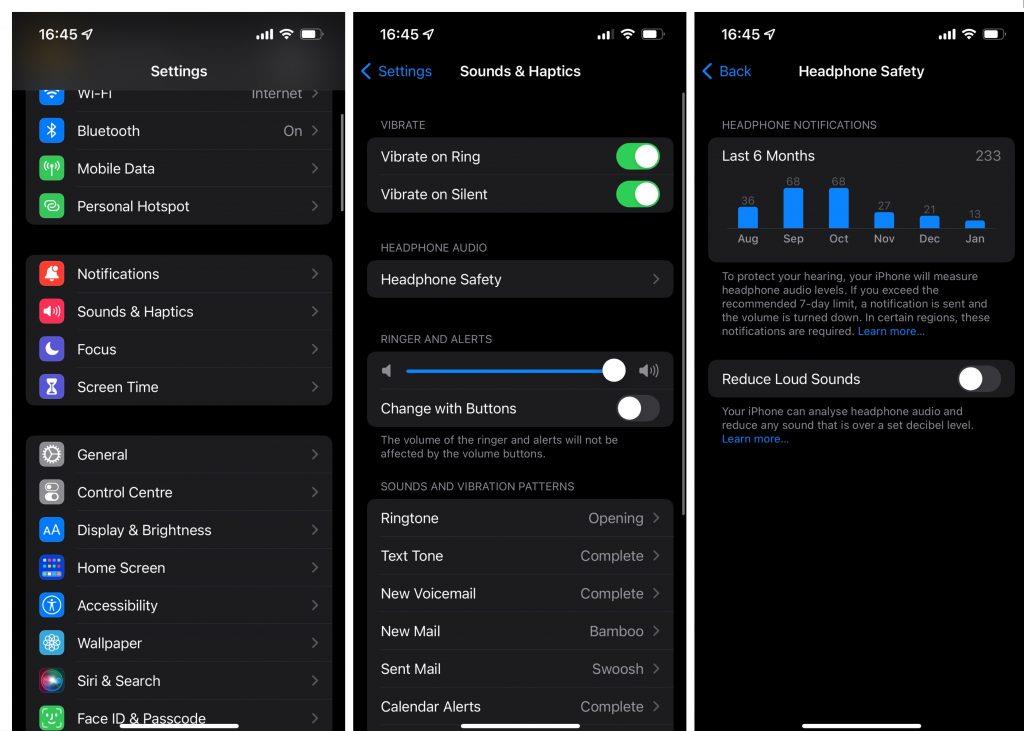
Jeg bør også nevne at Apple ikke tillater dette overalt. Det er visse regioner der du må holde dette alternativet aktivert. Dessverre spesifiserer ikke Apple hvilke regioner, så du må prøve lykken med denne.
2. Slå av hodetelefonvarsler
Vi deaktiverte alternativet Reduser høye lyder , men iPhone vil fortsatt sende varsler som minner deg om å holde volumet nede. Siden vi allerede er her, kan vi også deaktivere disse varslene. Nå vil ikke dette hjelpe med lave Bluetooth-volumnivåer, men det vil i det minste holde låseskjermen mer organisert, og du vil ikke bli konstant presset til å aktivere det lydreduserende alternativet. Slik slår du av disse varslene:
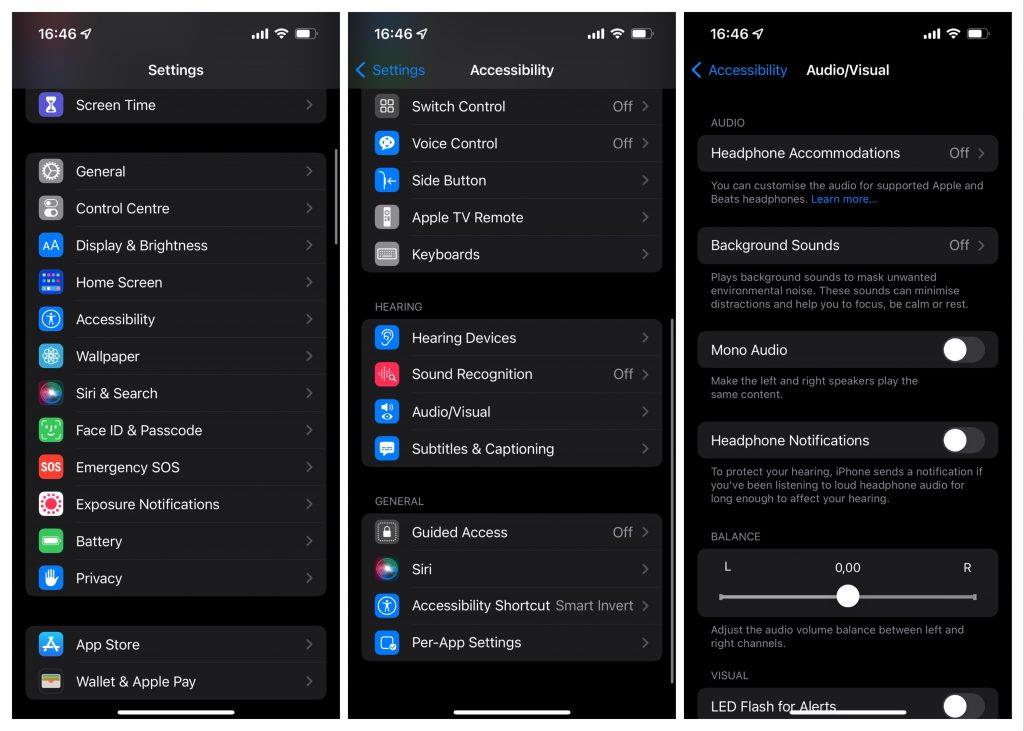
3. Endre enhetstype
Det største problemet folk har med Reduce Loud Sounds-funksjonen er ikke forstyrrelsen av lytteopplevelsen deres (noe den til en viss grad gjør). Det største problemet er når volummålingene ikke er nøyaktige. Det er mange rapporter på Apples forum fra folk som klager over at de har mottatt Loud Sound-varselet selv om de ikke hørte på høy musikk.
Dessverre er det ingen måte å fikse dette på, siden folk bruker et bredt spekter av Bluetooth-enheter, som alle fungerer forskjellig med iPhones. Det er imidlertid en måte å i det minste hjelpe iOS-enheten din til å forstå andre enheter bedre. Du kan gjøre det ved å tilordne enhetstypen til Bluetooth-hodetelefonene eller -høyttalerne. Slik gjør du det:
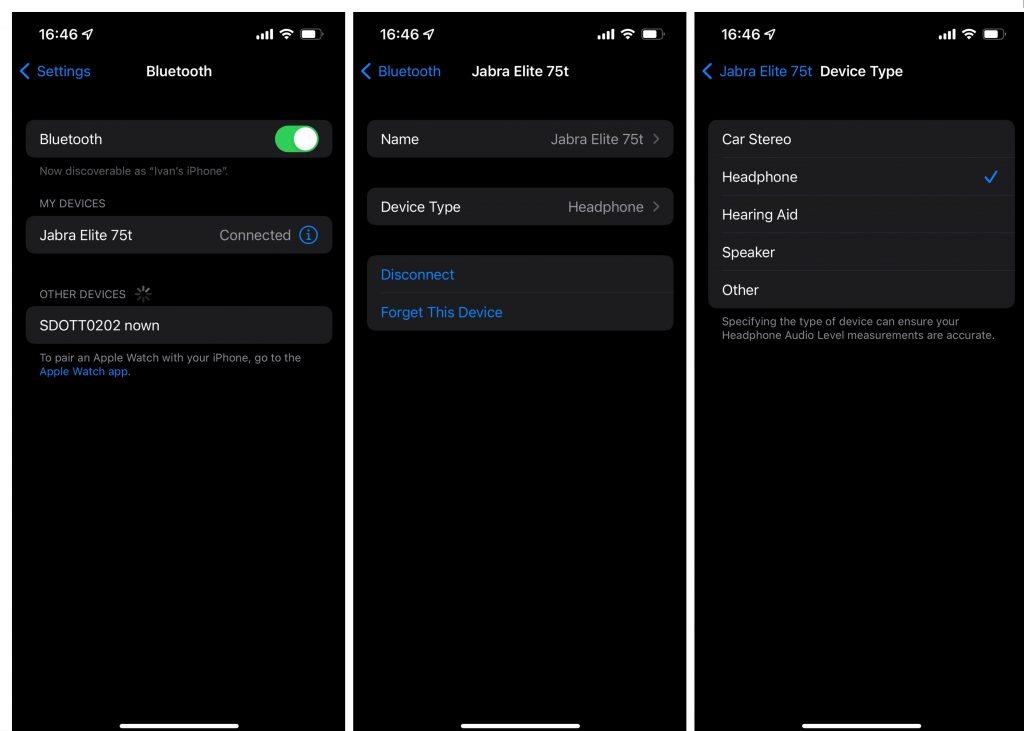
4. Juster Bluetooth-volumet på enheten
I motsetning til Android, er volumkontrollene på iOS-enheter vanligvis slått sammen med volumkontrollene til eksterne enheter. Hvis du for eksempel justerer volumet ved å trykke på kraftsensoren på AirPods, vil volumet på iPhone endres også. Noen Bluetooth-hodetelefoner kan imidlertid justere volumnivået uavhengig av telefonen. Alt avhenger av Bluetooth-enheten du bruker og måten produsenten hadde til hensikt at den skulle brukes med iPhone.
Så hvis du ikke bruker AirPods, prøv å justere volumet ved å trykke på den fysiske knappen på Bluetooth-hodetelefonene dine. Kanskje hodetelefonene dine kan justere volumet separat fra iPhone. Hvis volumet på hodetelefonene er satt til lavt, vil lyden du hører også være lavt volum.
Det er omtrent det. Jeg håper denne artikkelen enten hjalp deg med å løse problemet med lavt Bluetooth-volum på iPhone. Eller i det minste for bedre å forstå hvorfor det skjer. Hvis du har kommentarer, spørsmål eller forslag, kan du gjerne skrive dem ned i kommentarfeltet nedenfor.
EQ eller Equalizer-innstillingen brukes til å skru opp visse frekvensnivåer. Du kan bruke denne funksjonen til å forbedre lydkvaliteten og til og med justere volumet på Bluetooth-hodetelefonene dine.
Din iPhone har flere innebygde EQ-forhåndsinnstillinger du kan bruke med forskjellige Bluetooth-enheter og til og med musikkappen din som Spotify.
Følg trinnene nedenfor for å justere EQ-innstillingene:
Disse endringene vil sannsynligvis øke volumet på den tilkoblede Bluetooth-enheten med opptil 20 %.
Hvis du vil få kontakter til å ringe lydløst på Android-en din, er det bare å justere Ikke forstyrr-unntakene for favorittkontakter. Detaljer i artikkelen.
Hvis Android-appene dine fortsetter å lukkes uventet, trenger du ikke lete lenger. Her skal vi vise deg hvordan du fikser det i noen få enkle trinn.
Hvis talepostvarsling ikke forsvinner på Android, slett lokale data, avinstaller appoppdateringer eller kontroller varslingsinnstillingene.
Hvis Android-tastaturet ikke vises, sørg for å tilbakestille appen ved å slette lokale data, avinstallere oppdateringene eller deaktivere bevegelser.
Hvis du ikke kan åpne e-postvedlegg på Android, last ned vedlegget og appene som kan åpne det og prøv igjen. Tilbakestill Gmail eller bruk PC.
Hvis du får feilmeldingen Problem med å laste widgeten på Android, anbefaler vi at du fjerner og legger til widgeten igjen, sjekker tillatelser eller tømmer bufferen.
Hvis Google Maps ikke snakker i Android og du ikke hører veibeskrivelser, sørg for å fjerne data fra appen eller installere appen på nytt.
Instruksjoner for å endre hårfarge ved hjelp av PicsArt på telefonen. For å endre hårfarge på bildene dine enkelt og greit, her inviterer vi deg til å følge med.
LDPlayer: Android Emulator for Windows PC & Laptop, LDPlayer er en gratis Android-emulator på datamaskinen. Enten du er PC- eller bærbar bruker, er LDPlayer fortsatt tilgjengelig
Hvis Gmail for Android ikke sender e-post, sjekk mottakernes legitimasjon og serverkonfigurasjon, tøm appbufferen og dataene, eller installer Gmail på nytt.








